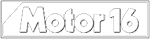El almacenamiento de tu móvil está lleno, y el principal culpable es, casi con toda seguridad, WhatsApp. Esa notificación, la que te avisa de que apenas te queda espacio, se ha convertido en la pesadilla de millones de usuarios que borran aplicaciones y fotos sin entender muy bien qué está pasando. Lo que probablemente no sabes es que el problema no es solo la cantidad de memes y vídeos de gatitos que recibes, sino algo mucho más sigiloso. La popular aplicación de mensajería, ya que esta aplicación está duplicando y hasta triplicando cada foto y vídeo que envías y recibes sin que te des cuenta, está devorando la memoria de tu teléfono de una forma que nunca habrías imaginado. ¿Te suena esta situación?
Es una sangría silenciosa de gigabytes que ocurre cada día, con cada archivo compartido en tus chats individuales y, sobre todo, en esos grupos de amigos, familia o trabajo que no paran de escupir contenido multimedia. Crees que una foto es solo una foto, pero en el universo de la app de Meta, esa misma imagen puede estar ocupando tres lugares diferentes en la memoria de tu dispositivo. Por suerte, no todo está perdido. No tienes que resignarte a vivir con el móvil al borde del colapso, porque existe un ajuste clave, a menudo ignorado, que impide esta sangría de memoria y te devuelve el control, y está mucho más a mano de lo que crees.
4LA GRAN LIMPIEZA: RECUPERA TUS GIGAS

Desactivar el guardado automático evita que el problema siga creciendo, pero ¿qué pasa con todos los gigas de basura digital que ya tienes acumulados? Es el momento de hacer una limpieza a fondo, y por suerte, WhatsApp nos lo pone bastante fácil con su propia herramienta interna. Olvídate de ir borrando fotos una por una. La aplicación tiene un gestor de almacenamiento inteligente que te ayuda a identificar y eliminar los archivos más pesados e inútiles. Para acceder a él, ya que la herramienta «Administrar almacenamiento» te permite borrar archivos grandes o reenviados muchas veces de forma masiva, ve a «Ajustes», luego a «Almacenamiento y datos» y finalmente a «Administrar almacenamiento».
Una vez dentro, verás una barra que te muestra cuánto espacio ocupan los archivos de WhatsApp en tu móvil. Justo debajo, la magia: la herramienta clasifica los archivos en categorías como «Reenviado muchas veces» (la cuna de los memes y los virales) y «De más de 5 MB». Entrando en cada una de estas secciones, puedes seleccionar todos los archivos de golpe y borrarlos con un solo toque. También te muestra los chats que más espacio ocupan, permitiéndote entrar en cada uno y hacer una limpieza selectiva. Tomarte diez minutos para usar esta función es como hacer una mudanza digital, porque liberarás gigabytes de espacio en cuestión de minutos y notarás una mejora inmediata en el rendimiento de tu teléfono.